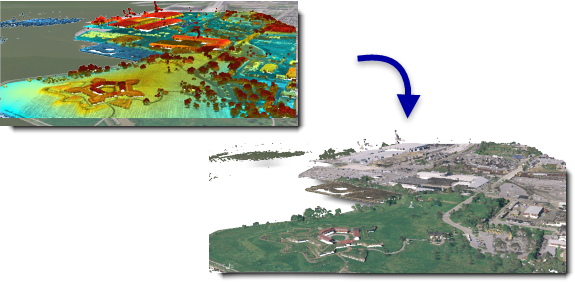| Étiquette | Explication | Type de données |
Jeu de données LAS en entrée | Jeu de données LAS qui va être traité. | LAS Dataset Layer |
Image en entrée
| Image qui permettra d’affecter des couleurs aux points LAS. | Mosaic Layer; Raster Layer |
Affectation des canaux
| Canaux de l’image en entrée qui seront affectés aux canaux de couleurs associés aux points LAS en sortie. | Value Table |
Dossier cible | Dossier existant dans lequel les fichiers .las en sortie seront enregistrés. | Folder |
Suffixe du nom de fichier en sortie (Facultatif) | Texte ajouté au nom de chaque fichier .las en sortie. Chaque fichier hérite de son nom de base de son fichier source, suivi du suffixe indiqué dans ce paramètre. | String |
Version du fichier LAS
(Facultatif) | Version LAS des fichiers en sortie en cours de création.
| String |
Format de point
(Facultatif) | Format d’enregistrement de points des fichiers LAS en sortie.
| Long |
Compression (Facultatif) | Indique si le fichier .las en sortie est au format compressé ou au format LAS standard.
| String |
Réorganiser les points (Facultatif) | Spécifie si les points dans les fichiers .las sont réorganisés.
| Boolean |
Calculer les statistiques
(Facultatif) | Spécifie si des statistiques seront calculées pour les fichiers .las référencés par le jeu de données LAS. Les statistiques de calcul fournissent un index spatial pour chaque fichier .las, ce qui contribue à améliorer les performances d’analyse et d’affichage. Les statistiques améliorent également l’expérience de filtrage et de symbologie en limitant l’affichage des attributs LAS (par exemple, les codes de classification et les informations renvoyées) aux valeurs présentes dans le fichier .las.
| Boolean |
Jeu de données LAS en sortie (Facultatif) | Le jeu de données LAS en sortie référençant les fichiers .las récemment créés. | LAS Dataset |
Sortie obtenue
| Étiquette | Explication | Type de données |
| Dossier en sortie | Dossier dans lequel les fichiers LAS en sortie sont écrits. | Dossier |